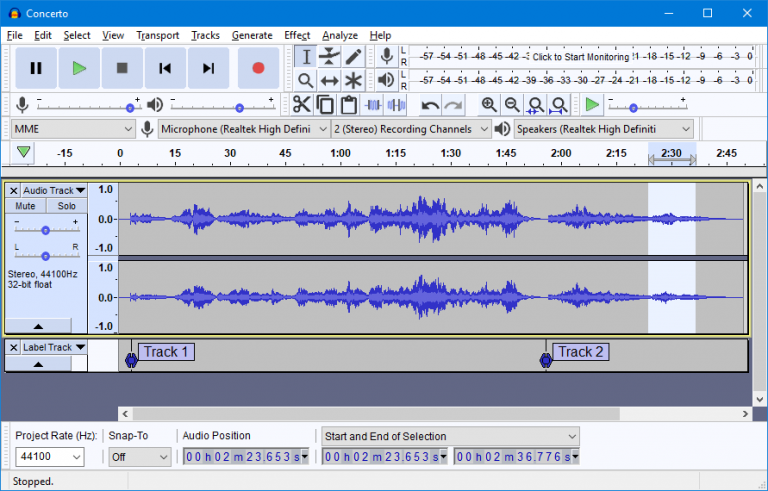
Audacity es conocido por sus capacidades de grabación de audio de pistas que pueden ser más de una pista y también tiene una herramienta de edición de audio integrada en el software. Y tiene interfaces de usuario muy fáciles de usar y también es gratis para descargar e instalar. Utiliza efectos de audio para mejorar y ajustar la calidad del audio según sus necesidades.
Autotune es una tecnología de software que analiza el tono vocal y de audio y se ajusta en consecuencia. También se utiliza para corregir y mejorar las malas notas y el tono tembloroso del cantante. Audacity no tiene un Autotune por defecto. Sin embargo, con la ayuda de complementos de terceros, puede usar Autotune con Audacity. Hay muchos complementos diferentes disponibles, por lo tanto, puede descargar Autotune vst Plugin para Audacity.
Existen principalmente dos métodos mediante los cuales puede instalar Autotune VST Plugin para Audacity y, para hacerlo, puede consultar los pasos que se enumeran a continuación:
Método 1: instalar el complemento Autotune Evo VST
Autotune Evo VST producido por Antares Audio Technologies es un complemento pago y debe comprarlo. Sin embargo, hay una versión de prueba que puede usar para probarlo a través de Audacity. Siga los pasos sobre cómo hacerlo:
- Abra el navegador web en su computadora.
- A través del motor de búsqueda, navegue y descargue Auto –Tune Evo VST para Audacity.
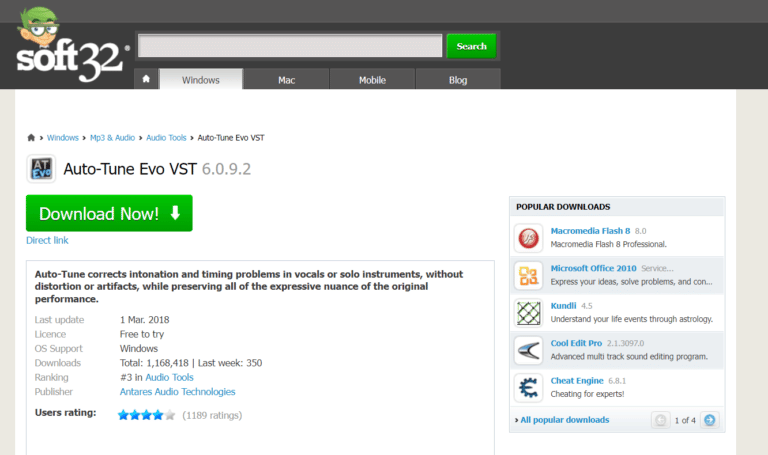
- Vaya a la ubicación de descarga y extraiga los archivos e instálelos.
- En el proceso de instalación, seleccione Desktop for VST Plugin.
- Puede encontrar un acceso directo para Auto-Tune VST File en su escritorio.
- Seleccione el archivo y cópielo y péguelo en la carpeta de complementos VST.
- Inicie Audacity desde el escritorio.
- Haga clic en la opción Herramientas de la barra de menú.
- Elija Agregar o quitar complementos.
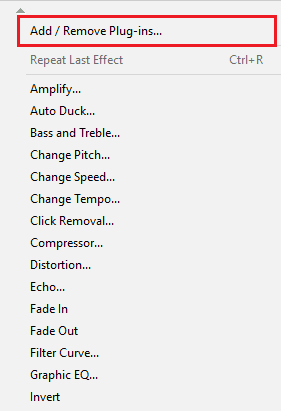
- Ahora elija Auto-Tune Evo VST desde el botón Habilitar.

- Para guardar los cambios, haga clic en Aceptar.
- Vaya al menú Efectos y seleccione Auto-Tune Evo VST.
Método 2: Instale el complemento de corrección de tono GSnap VST
GSnap es el complemento Auto-Tune VST más popular y gratuito. Puede cambiar el tono de sus archivos de audio grabados y también Autotune. Para usar estos complementos en Audacity, siga estos pasos sobre cómo hacerlo:
- Inicie el navegador web en su computadora y descargue la corrección de tono GSnap Free VST para Audacity.
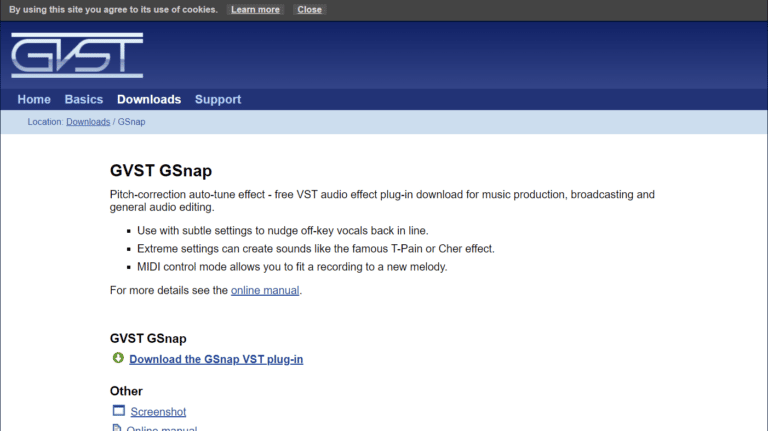
- Vaya a su directorio de descarga y extraiga el archivo zip.
- Abra la carpeta extraída y copie el archivo GSnap.dll en la carpeta Auto-tune VST Plugin y haga clic en Siguiente.

- Abra Audacity haciendo doble clic en el acceso directo desde el escritorio.
- Haga clic en el menú Herramientas y elija Agregar o quitar complementos.
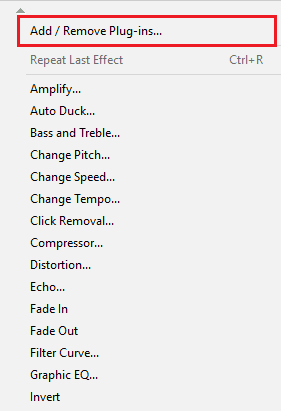
- Desplácese hacia abajo hasta GSnap y haga clic en él, luego seleccione el botón Habilitar.
- Haga clic en Aceptar para guardar los cambios realizados.
- Puede elegir la opción Gsnap en el menú Efecto.
Conclusión
Si desea mejorar la calidad de audio y el ritmo de su canción, Autotune es la mejor manera de hacerlo y Audacity es la mejor herramienta. Si desea saber cómo instalar el complemento Autotune VST para Audacity, arriba se encuentran los métodos requeridos con sus instrucciones sobre cómo puede hacerlo con facilidad.